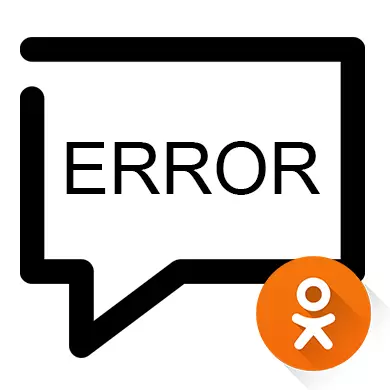
بدبختانه، د ټولګیوالو ټولنیز شبکه د کار لوړ ثبات نلري، نو کارونکي کولی شي مختلف ناکامۍ وګوري. د مثال په توګه، د عکسونو بارولو ناممک کول، د میډیا سیسټم، د سایټ ځینې برخې، او نور. په هرصورت، دا ستونزې تل د ساحې په څنګ کې ندي، ځینې وختونه کاروونکي پخپله پوهیږي، که هغه د دوی لامل پیژني.
هغه لاملونه چې ولې "پیغامونه" په سمه توګه
ځینې وختونه دا پیښیږي چې دا سایټ پخپله د مداخلو لپاره ملامت دی، نو کارونکي کولی شي یوازې د ادارې لپاره انتظار وکړي چې هرڅه به ځای په ځای شي. مګر ممکن ورته ستونزې شتون ولري چې کارن اړتیا لري ځان ښکاره کړي او سم سم کړي، نو پدې کې به دوی په دې اړه چې دوی به په پام کې ونیول شي.لامل 1: ورو انټرنیټ
د ورو او / یا بې ثباتي انټرنیټ پیوستون سره، سایټ په غلط ډول بار کیدی شي، نو ځینې برخې به په غلط ډول کار وکړي. په عجیب ډول، ستونزه په نیمایي کې ستونزه د ټولګیوالو په بیارغونه کې حل شوې، کوم چې د F5 کلي په مرسته ترسره کیږي.
که چیرې ریبوټ مرسته ونکړي او سایټ لاهم په غلط ډول ډک شوی، نو سپارښتنه کیږي چې دا لارښوونې پلي کړي:
- په براوزر او نورو ویب براوزرونو کې ټبونه بند کړئ که دوی خلاص وي. حقیقت دا دی چې په شاليد کې د مخه بار شوي ټوپونه خلاصې کولی شي د شبکې ترافیک مصرف کړي؛
- په دې شرط چې تاسو د چلوونکي ټریکرونو په کارولو سره یو څه ډاونلوډ کړي، او / یا ځینې برنامې په شاليد کې تازه شي، نو تاسو اړتیا لرئ د پروسې پای ته رسیدو لپاره انتظار وکړئ، ځکه چې دا د انټرنیټ سرعت باندې کلکه زیان رسوي؛
- که تاسو د وای فای په کارولو سره، نو بیا هڅه وکړئ د روټر سمولو هڅه وکړئ، ځکه چې چانس شتون لري، یو خراب سیګنال؛
- د ډیری لټون کونکي کاروونکي د ځانګړي لټون کونکي کاروونکي شتون لري "توربرب "ګه، د پا Pages و مینځپانګې ته لومړیتوب ورکوي، ترڅو دوی د ضعیف انټرنیټ په جریان کې سم او ګړندي وي.
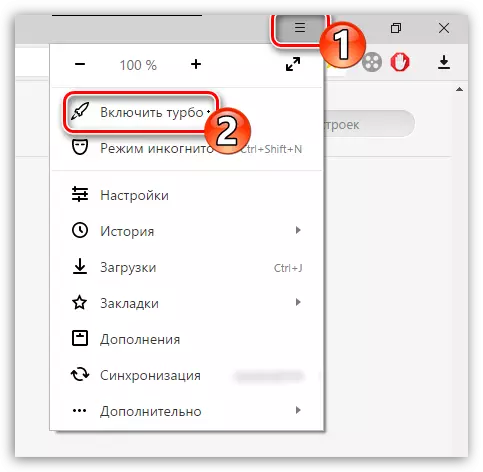
د 3 لامل: په کمپیوټر کې کثافات
په عمومي ډول، پاتې سرچینې په کمپیوټر کې د برنامو لخوا نصب شوي برنامو پلي کوي، مګر سایټونو ته د دوی سپکاوی لږ دی. مګر که چیرې تاسو د دوی څخه د اوږدې مودې لپاره کمپیوټر نه پاک کړی وي، نو دا د ویب ډاټا سره په غلط کار پیل کیدی شي.
تاسو کولی شئ د پاکولو لپاره ځانګړی Cccerner برنامه وکاروئ. راځئ چې په پیل کې په پیل کې غور وکړو چې څنګه د پاتې کړکۍ فلاچ له دې سره د دې لخوا لرې کړي:
- د برنامه انټررفې کی side اړخ ته پاملرنه وکړئ - دلته تاسو اړتیا لرئ "پاکول" غوره کړئ. که تاسو په ډیفالټ ترتیباتو کې هیڅ شی بدل شوی وي، نو دا به د برنامې سره سم خلاص شي.
- غوره "وینډوز". په لاندې لیست کې، ډیفالټ چیک باکس په سمه توګه ځای په ځای شوی، نو د دوی لاس ته سپارښتنه کیږي.
- اوس د کړکۍ په پای کې، د "تحلیل" ت button ۍ باندې کلیک وکړئ.
- د کثافاتو فایلونو لټون معمولا یو څو ثانیې یا دقیقې وخت نیسي. د مصرف شوي وخت مقدار پورې اړه لري چې تاسو څو ځله کمپیوټر د راټول شوي کثافاتو څخه پاک کړئ. د پروسې په بشپړیدو سره، په "پاکول" کلیک وکړئ.
- د پاکولو پروسه، لکه د لټون په څیر، مختلف وختونه وخت نیسي. د بشپړیدو وروسته، د غوښتنلیکونو ټب ته لاړ شئ او دلته پخواني 4 ټکي ترسره کړئ.
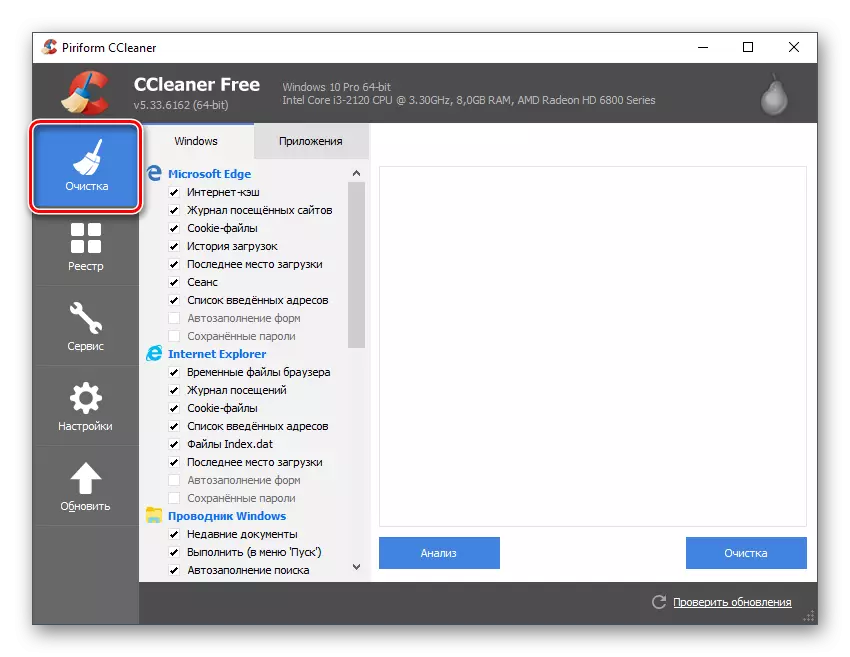
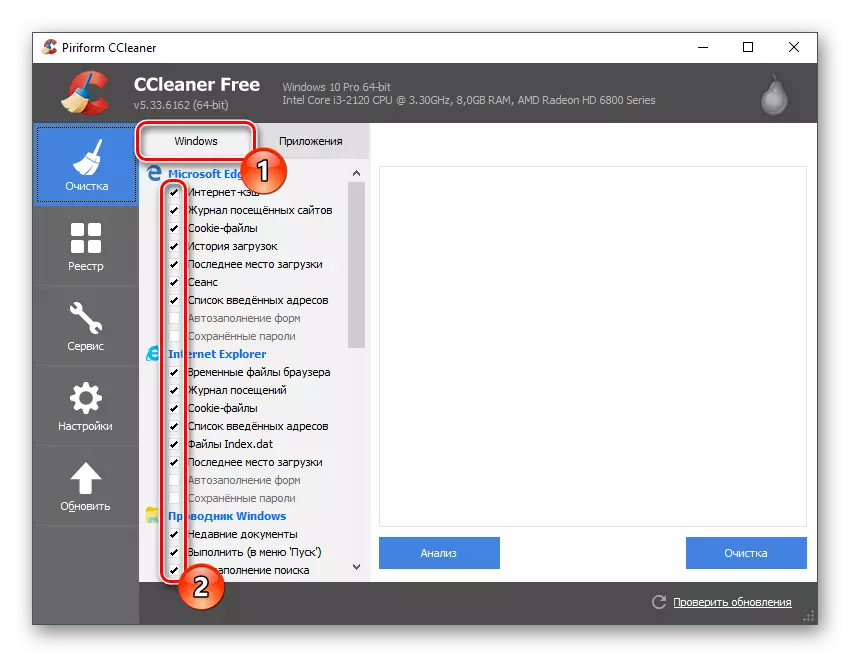
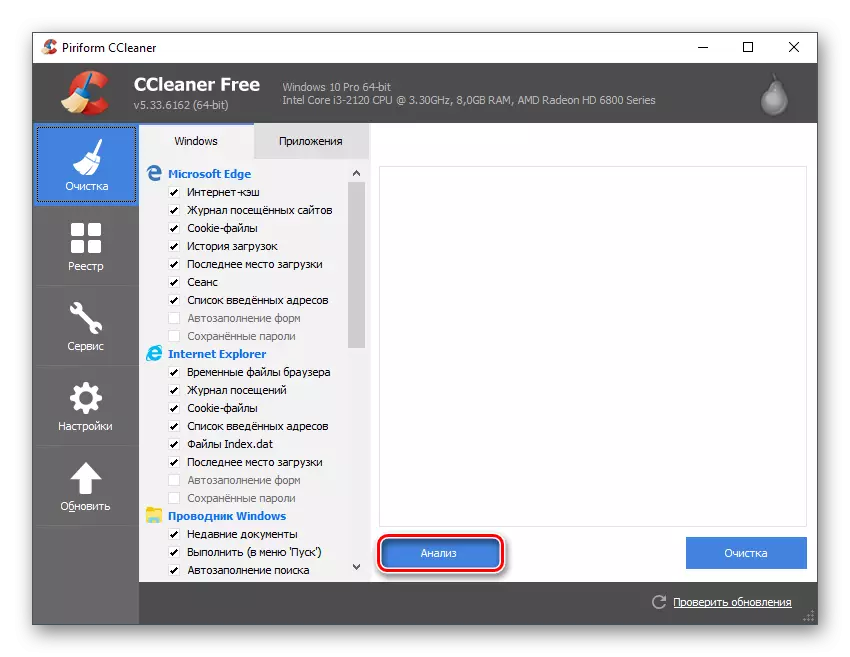
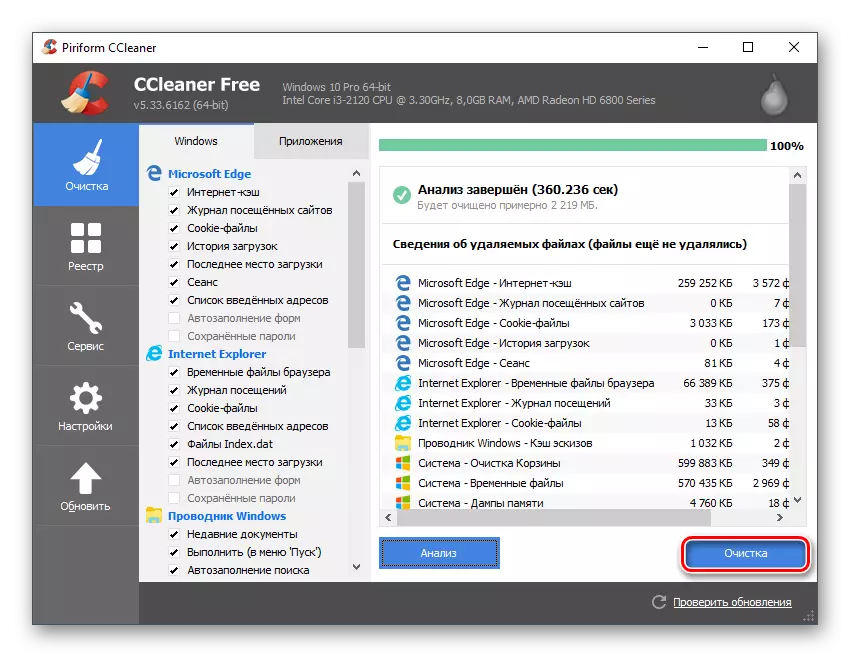
ځینې وختونه د ټولګیوال سایټ د سایټ عناصرو د سم ښودنې سره ستونزه ده ممکن په راجستریشنونو کې ستونزې سره وي، کوم چې هم د وخت په تیریدو سره څرګندیږي او د CCLINER په کارولو سره هم پاک کیږي. پدې حالت کې لارښوونې به داسې ښکاري:
- په کی مینو کې د برنامې له پرانستلو وروسته، "راجسټری" برخه ته لاړ شه.
- د "راجسټریشن بشپړتیا" د سرلیک لاندې سپارښتنه کیږي چې هرچیرې د ډیفالټ چیک باکسونو پریږدي.
- په لاندې کې، د "ستونزې لټون" ت button ۍ باندې کلیک وکړئ.
- د "اصلاح" ت button ۍ کارولو دمخه، ډاډ ترلاسه کړئ چې چیک باکسونه د هر کشف شوي توکي مخالف دي.
- اوس د "فکس" ت button ۍ وکاروئ.
- برنامه به پوښتنه وکړي که تاسو اړتیا لرئ د راجسټریشن کاپي کاپي کړئ. تاسو کولی شئ موافق یاست یا انکار وکړئ.
- د ټولو غلطیو اصلاح کولو وروسته، کړکۍ به د عملیاتو بریالي عملیاتو په اړه ښکاره شي. براوزر خلاص کړئ او چیک کړئ که "پیغامونه" بوټ وي.
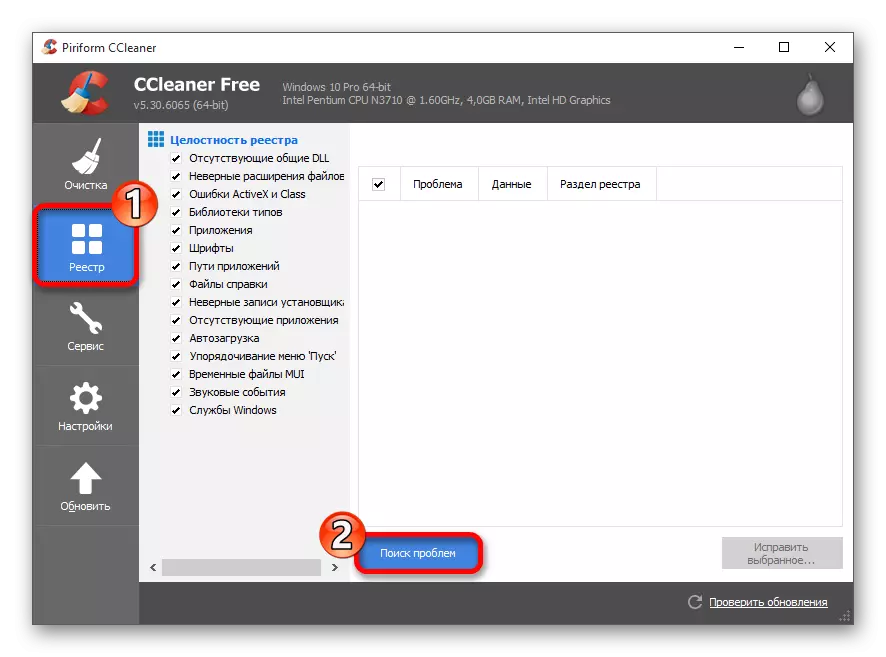
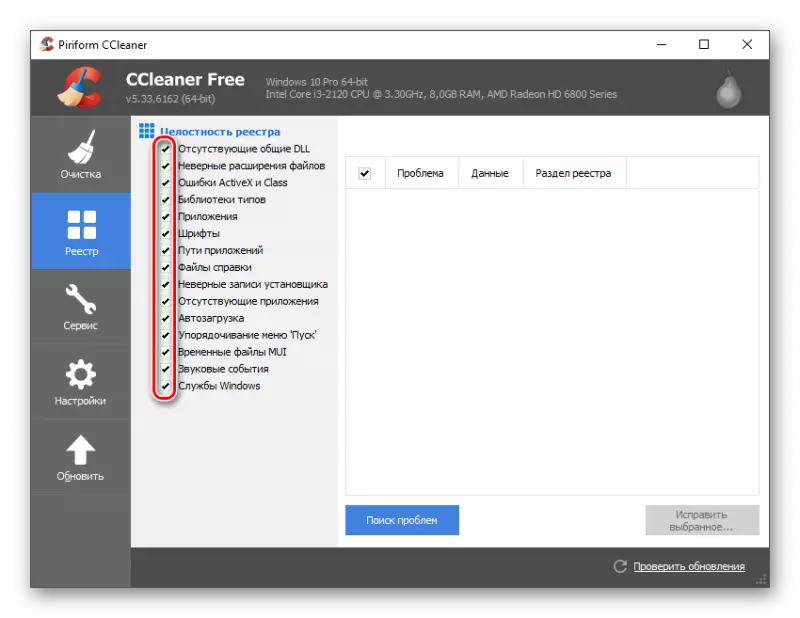
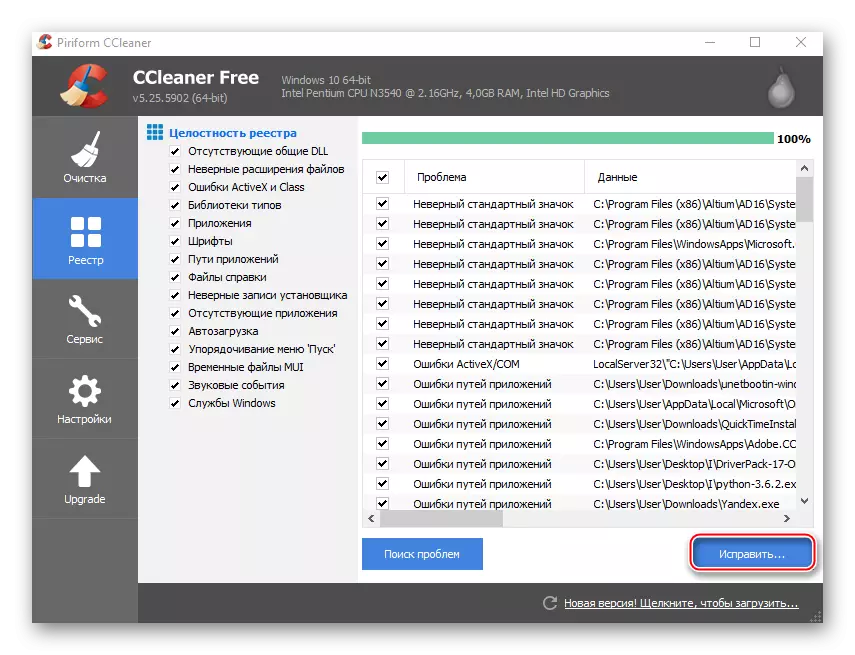
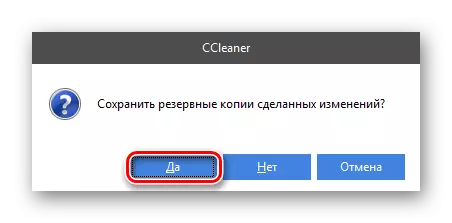
د 4 لامل: ویروسونه
ویروسونه په ندرت سره کولی شي ستاسو په کمپیوټر کې د ویب خدماتو په لیکلو او سم ډول ښودنه وکړي. په هرصورت، استثنا یو څه د جاسوس او اعلاناتو سافټویر دی. لومړی ډیری وختونه د انټرنیټ ترافیک مهمه برخه ټاکي ترڅو ستاسو "کوربه" په اړه ډیټا ته واستوي، او دوهم ډول خپل پرومو پراختیا د سایټ کوډ او براوزر ته اضافه کوي، او دا غلط کار ته یې مخکښ کوي.
تاسو کولی شئ هغه ته یوازې د یو ځانګړي ویروس سافټویر مرستې سره لرې کړئ، کوم چې په ټولو عام وینډوز عملیاتي سیسټمونو کې دی. دا کڅوړه د وینډوز مدافع ده. په هرصورت، که تاسو بل انټي ویروس نصب کړئ، د مثال په توګه، کاسپرسکی، نو پدې حالت کې دا د دې کارولو سپارښتنه کیږي.
راځئ چې د دې لارښود مثال په کارولو سره د مدافعینو سره کار وګورو:
- لومړی، په وینډوز کې ومومئ. د مثال په توګه، په 10 نسخو کې، دا په ساده ډول د "ټاس پټبار" کې د لټون تار ته ننوتل، د مطلوب څیز نوم، د مطلوب څیز نوم. د وینډوز په پخوانیو نسخو کې، تاسو اړتیا لرئ د "کنټرول پینل" له لارې وپلټئ.
- د پیل وروسته، د انټي ویروس کالي سکرین ته پاملرنه وکړئ. که هغه نارنجي وي یا سور، بیا مدافع وکیل ستاسو مداخله پرته معنی لري، ځینې ډول ویروس / مشکوک سافټویر. پدې حالت کې، د "وچ کمپیوټر" ت button ۍ باندې کلیک وکړئ.
- که چیرې ورته شنه انٹرفیس وي، نو دا پدې مانا ده چې تلفظ ویروسونه ونه موندل شول. مګر تاسو باید په دې اړه آرام ونه کړئ، ځکه چې دا اړینه ده چې په پیل کې د سیسټم بشپړ سکینینګ جوړ کړئ. د دې کولو لپاره، د "چیک ترتیباتو" څخه توکي وکاروئ. "بشپړ" چیک بوکس غوره کړئ او په "اوس وګورئ" کلیک وکړئ.
- د تایید پای ته انتظار وکړئ. دا معمولا د بشپړ کمپیوټر د چک د چک له امله څو ساعته دوام کوي. په نهایت کې، ټول شکمن او خطرناک فایلونه به وښودل شي. د قرنطین څخه د دوی د مینځلو / د ورته لمن کولو لپاره ورته ت button ۍ وکاروئ.
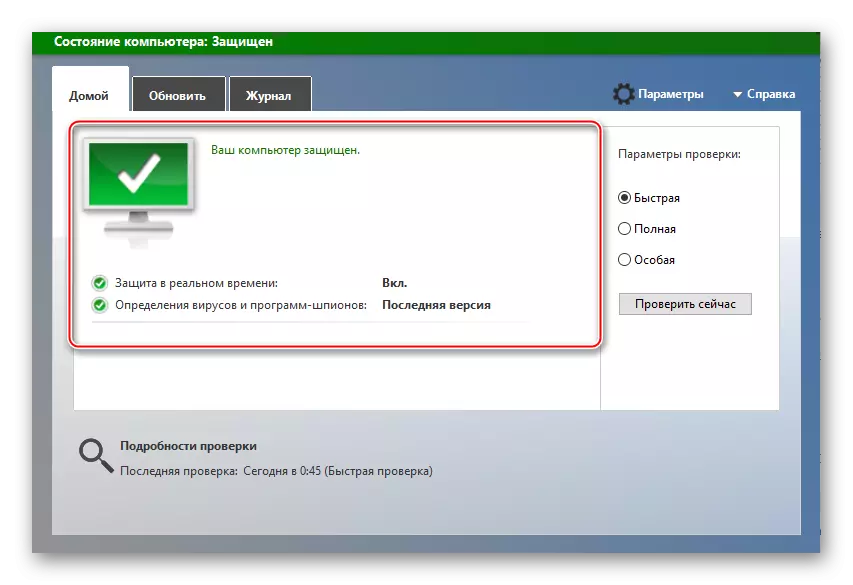
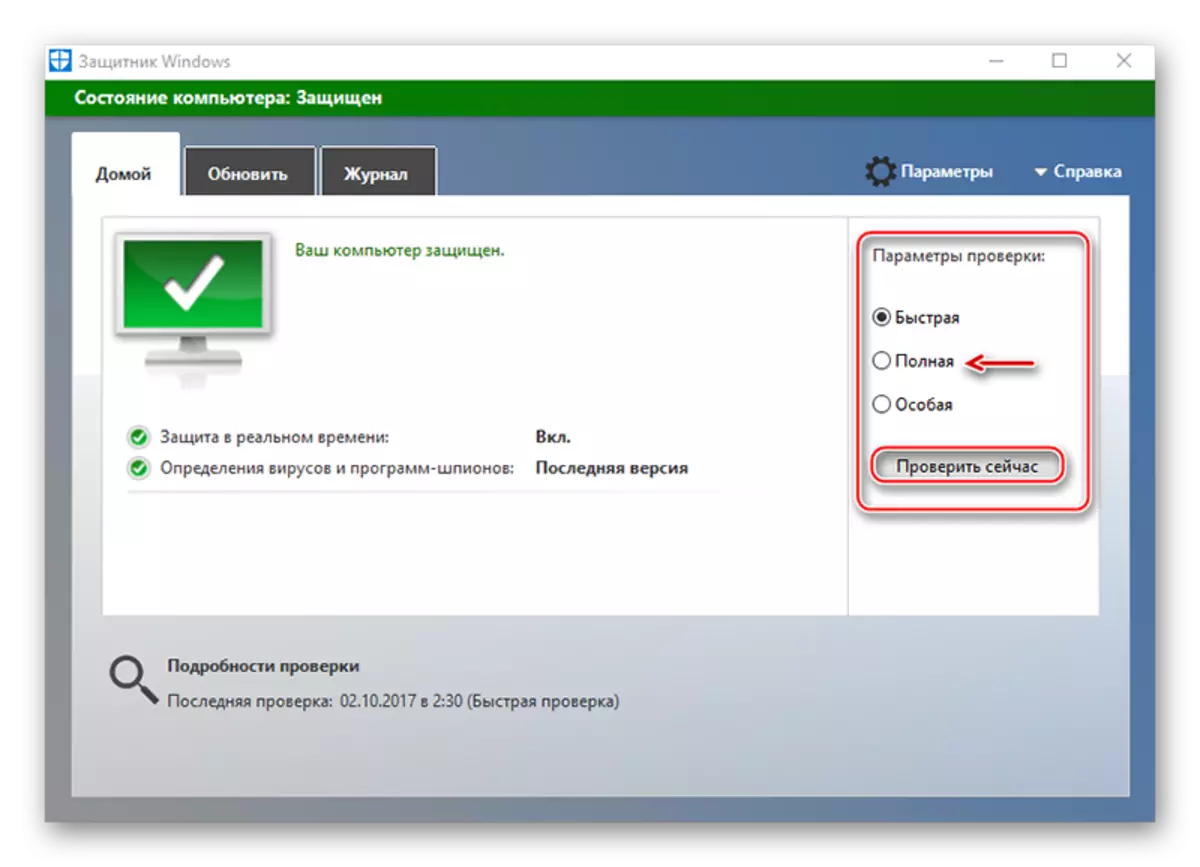
پنځم لامل: انټي ویروس او نور سافټویر په کمپیوټر کې نصب شوی
ځینې وختونه انټي ویروس پخپله د ټولګیوالو سایټ بلاک کوي، د ځینې دلیلونو سره سم دا خطرناک دي. په حقیقت کې، دا د سافټویر تنظیماتو کې پاتې راځي، او ټولنیز شبکه پخپله د هر ډول ګواښ استازیتوب نه کوي. د بلاک کولو له امله، سایټ ممکن په بشپړ ډول کار ونکړي یا په غلط ډول کار وکړي. پدې حالت کې، دا اړینه نده چې انټي ویروس حذف شي یا له سره تنظیم کړئ، یوازې په "استثنا" کې یو سایټ جوړ کړئ.
د موندلو لپاره چې ستاسو د انټي ویروس ستونزه مجرم وي، هڅه وکړئ چې دا د یو څه وخت لپاره غیر فعال کړئ، بیا د سایټ ټولګیو دنده وګوره. که چیرې دا پیغام لاسته راوړل، تاسو اړتیا لرئ د استثنايي لیست کې د سایټ اضافه کولو لپاره د ضد ضد امستنو سره اړیکه ونیسئ.
نور ولولئ: څنګه د انټي ویروس بند کړئ
په "استثنایی" کې د سایټ اضافه کولو پروسې پورې اړه لري چې په کې توپیر لري. د مثال په توګه، د وینډوز مدافع کیدو لپاره، د دې حقیقت له امله د URL اضافه کولو امکان شتون نلري چې په دې کې انټي ویروس په شبکه کې پلي شوي ندي.
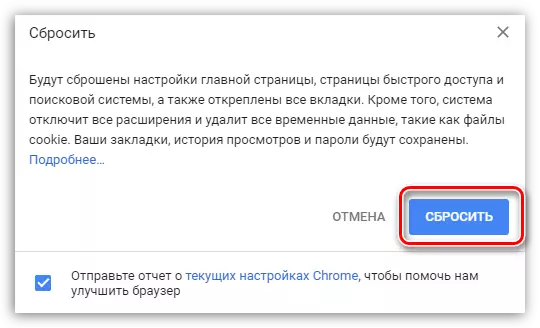
مهرباني وکړئ په یاد ولرئ چې که تاسو بل براوزر ولرئ، د پیرامیټر تنظیم کولی شي په بل ډول اجرا شي، مګر د یوې قاعدې په توګه تل د ویب براوزر ترتیباتو کې موندل کیدی شي.
که دا مرسته ونکړي، نو موږ سپارښتنه کوو چې د سمبالولو بشپړ براوزر ترسره کولو وړاندیز کوو، له کمپیوټر څخه موجوده نسخه له کمپیوټر څخه حذف کړئ، او بیا تازه لګول.
نور ولولئ: د ګوګل کروم براوزر په ځای کولو څرنګوالی
د 3 لامل: د شبکې ناکامي
روټر یو تخنیکي آله ده چې د هر ډول تجهیزاتو په څیر، په وقفه کې د ناکامیو سره کار کولی شي. که تاسو شک لرئ چې ستونزه پدې کې ده، نو دا خورا اسانه ده چې د پیغامونو سره ستونزه حل کړئ - یوازې د موډیم بیا راګرځول خورا اسانه دی - یوازې ماډیم ریبوټ کړئ.- د دې کولو لپاره، خپل د کور روټر د بریښنا ت button ۍ په کلیک کولو سره بند کړئ (که نه، تاسو اړتیا لرئ د شبکې څخه روټر بند کړئ). په سیمه کې به دا د یوې دقیقې لپاره ودریږي.
- روټر ته وګرځه. د شاګ کولو وروسته، دا اړتیا لري چې انټرنیټ ته وخت ورکړل شي - د قانون په توګه، له دریو څخه تر پنځو دقیقو پورې کافي.
د دې ساده عملونو په بشپړولو سره، د ټولګیوالو اجراات او په ځانګړي ډول شخصي پیغامونه چیک کړئ.
د 8 لامل: په سایټ کې تخنیکي ستونزې
د ټولو لارو هڅه کول او د دې پوښتنې په اړه ځواب نه موندل ویل چې شراب په ځان کې پروت دی، چې په کوم کې تخنیکي کار شتون لري.
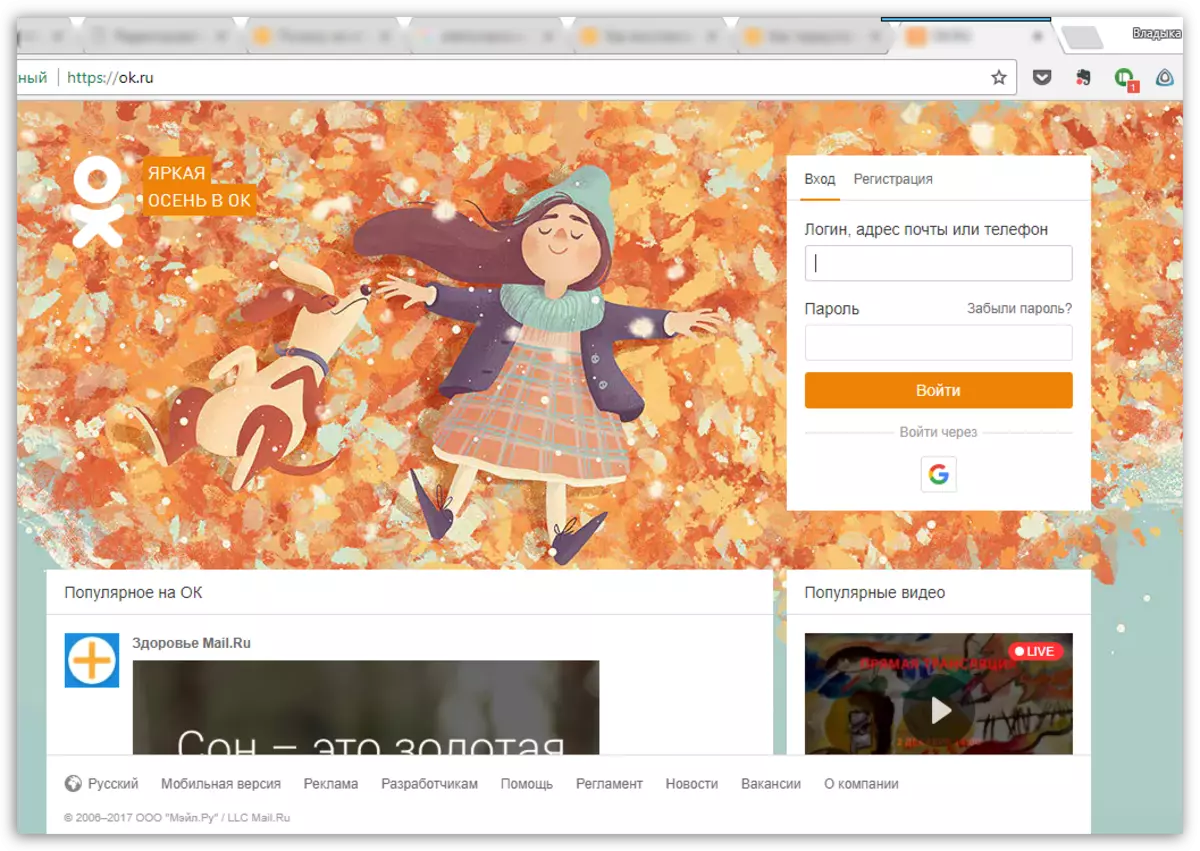
پدې حالت کې، تاسو هیڅ نشئ کولی - پداسې حال کې چې ستونزه په سایټ کې حل نه کیږي، تاسو کولی شئ پیغامونو ته لاسرسی ونلرئ. مګر، د دې ټولنیزې شبکې کچې ته په پام سره، دا فرض کیدی شي چې د لنډ وخت لپاره د کار کار انتظار وکړي: د سرچینو ویب ماسټرۍ په چټکۍ سره ټولې ستونزې له منځه یوسي.
او په نهایت کې
که په مقاله کې هیڅ لاره نه وي، تاسو د ټولګیو په ترسره کولو کې ستونزه حل کولو کې مرسته نه کوئ، مګر تاسو ډاډه یاست چې ستونزه په نورو وسیلو کې ښه کار کوي (ځکه چې هرڅه په نورو وسیلو کې ښه کار کوي (ځکه چې هرڅه په نورو وسیلو کې ښه کار کوي د رغونې پروسیژر چې ټاکل شوي ټکي ته د سیسټم بشپړ رول بیک کې دی کله چې د کمپیوټر ستونزې، پشمول د سایټ ټولګیوالو په شمول نه و لیدل شوي.
نور ولولئ: د عملیاتي سیسټم راوستلو څرنګوالی
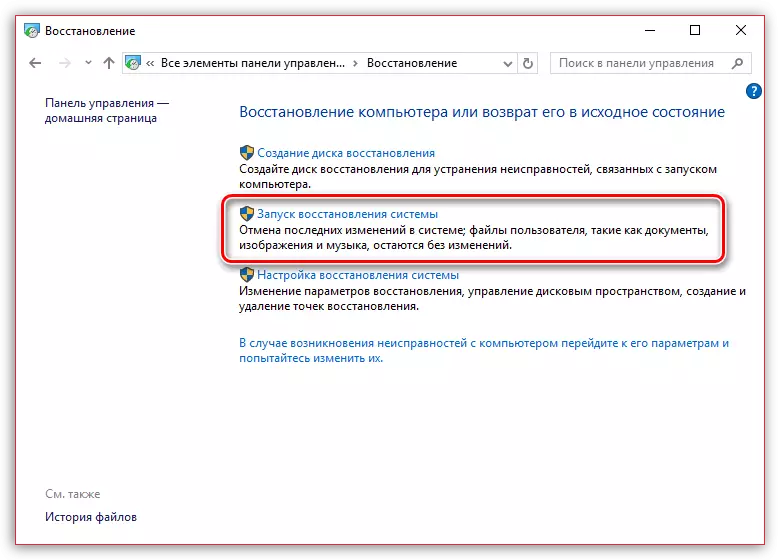
لکه څنګه چې تاسو لیدلی شئ، د غلط ډاونلوډ کولو لاملونه "پیغامونه" یا په ټولګیوالو کې د دې بشپړ غیر حاضرۍ لوی مقدار کیدی شي. خوشبختانه، د دوی څخه ځینې د کارونکي اړخ کې حل کولو لپاره اسانه دي، پداسې حال کې چې په ورته وخت کې ندي د کمپیوټرونو سره هیڅ ډول متقابل عمل شتون نلري.
